win10提示outofmemory的修复方法 win10out of memory怎么解决
更新时间:2023-08-11 10:42:25作者:zheng
有些用户在使用win10电脑的时候电脑老是提示outofmemory内存不足,非常影响正常使用,今天小编教大家win10提示outofmemory的修复方法,如果你刚好遇到这个问题,跟着小编一起来操作吧。
方法如下:
1、首先要打开 我的电脑 的属性面板。
2、然后选择高级属性设置。

3、进行虚拟内存的设置。
4、切换到高级标签下,可以看到当前的虚拟内存设置情况。
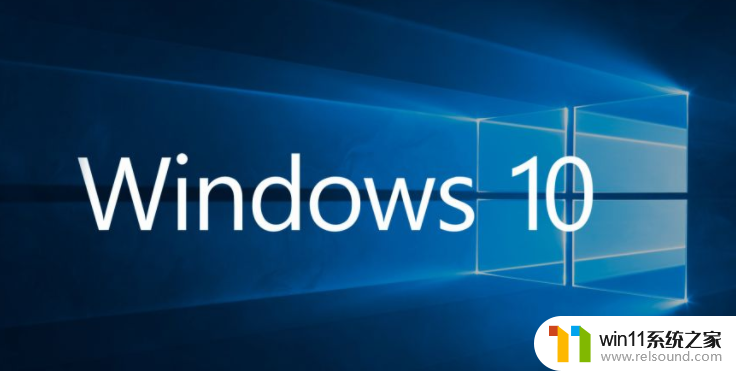
5、可以选择自己设置虚拟内存。
6、也可以选择创建虚拟内存的 硬盘 ,然后将虚拟内存设置为16g以上。
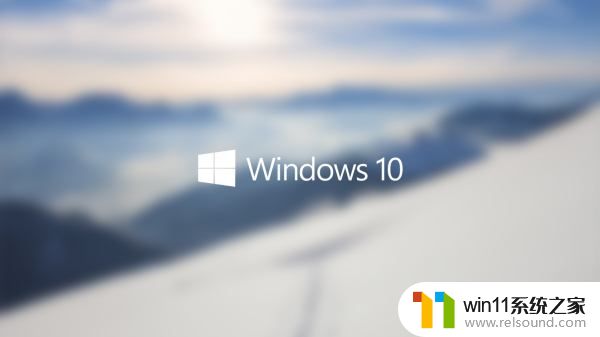
7、在创建虚拟内存前要做好磁盘碎片整理,防止吃鸡时突然闪退。
8、实在解决不了问题,只能去购买内存条进行硬件升级了。

以上就是win10提示outofmemory的修复方法的全部内容,有出现这种现象的小伙伴不妨根据小编的方法来解决吧,希望能够对大家有所帮助。
win10提示outofmemory的修复方法 win10out of memory怎么解决相关教程
- win10音量图标空白怎么办 win10不显示音量图标的解决方法
- win10更新后声音没了怎么办 win10更新后没声音修复方法
- win10设置显示器亮度的方法 win10显示器亮度怎么调节
- win10鼠标与实际位置偏移怎么办 win10鼠标和实际位置不一样修复方法
- win10无法打开此安装程序包的解决方法 win10无法打开此安装程序包怎么办
- win10输入法不见了怎么办 win10如何解决输入法不见了
- win10卸载王码输入法的方法 win10怎么卸载王码输入法
- 战舰世界win10不能打字怎么办 win10玩战舰世界无法打字修复方法
- win10管理员权限删除文件夹的解决方法 win10需要权限才能删除文件怎么办
- win10连接蓝牙音箱没有声音怎么办 win10连接蓝牙音箱无声音修复方法
- win10不安全连接怎么设置为安全
- win10怎么以兼容模式运行程序
- win10没有wlan连接选项
- 怎么检查win10是不是企业版
- win10怎么才能将浏览过的记录不自动保存
- win10无法打开gpedit.msc
win10系统教程推荐